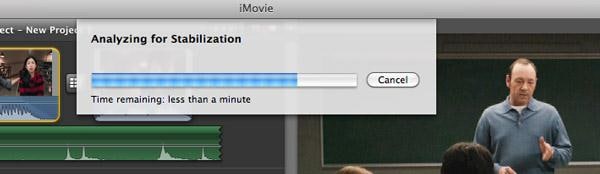iMovie
- 1 में कनवर्ट
- 1.1 WMV करने के लिए iMovie
- 1.2 iMovie के लिए लाख टन
- 1.3 iMovie के लिए FLV
- 1.4 MOV iMovie के लिए
- 1.5 imovie के लिए M4V
- 1.6 VOB करने के लिए iMovie
- IMovie के लिए 1.7 MPG
- 1.8 MOD के लिए iMovie
- 1.9 iMovie के लिए AVCHD
- 1.10 AVI करने के लिए iMovie
- 2 संपादित करें
- 2.1 पाठ/उपशीर्षक/कैप्शंस जोड़ें
- 2.2 संगीत जोड़ने के लिए iMovie
- 2.3 iMovie प्रभाव
- 2.4 iMovie हरी स्क्रीन
- 2.5 iMovie ट्रेलरों
- 2.6 चित्र चित्र में
- 2.7 धीमी गति बनाएँ
- 2.8 वीडियो बारी बारी
- 2.9 विभाजित स्क्रीन
- 2.10 iMovie संक्रमण जोड़ें
- 2.11 एक समय चूक मूवी बनाना
- 2.12 iMovie गति बंद करो
- 2.13 भाजित क्लिप
- 2.14 फसल एक वीडियो
- 2.15 पार्श्वस्वर iMovie में
- 2.16 सेट पक्ष अनुपात
- 2.17 फ़ास्ट फ़ॉर्वर्ड
- 2.18 iMovie पर में ज़ूम
- 2.19 iMovie में अस्थिर वीडियो को स्थिर
- 3 आयात & निर्यात
- 3.1 iMovie स्वरूप
- 3.2 iMovie iTunes पुस्तकालय करने के लिए
- 3.3 फिल्टर जोड़ने के लिए iMovie
- 3.4 iMovie परियोजनाओं सहेजें
- 3.5 यूट्यूब वीडियो के लिए iMovie
- 3.6 iMovie परियोजनाओं निर्यात करें
- 3.7 iMovie डीवीडी करने के लिए
- 3.8 iMovie iCloud के वीडियो
- 4 विकल्प
- 5 युक्तियाँ और चालें
IMovie में अस्थिर वीडियो को स्थिर करने के लिए कैसे
कई घर वीडियो अस्थिर और घड़ी क्योंकि आप रिकॉर्डिंग थे, जबकि कैमरे थोड़ा हिलाकर रख दिया करने के लिए भी अस्थिर कर रहे हैं। सौभाग्य से, आप पार्श्व बाहर अपने अस्थिर वीडियो क्लिप में उन्हें iMovie में स्थिर करने से चिकनी कर सकते हैं। iMovie आपको वीडियो क्लिप में और एक बार यह पाता है एक कैमरा मोशन सा बाहर जब रिकॉर्डिंग, यह हिलाता को दूर करने के लिए अपना वीडियो बारी बारी से होगा है कि हर एकल फ्रेम का विश्लेषण मदद कर सकते हैं।
अपने अस्थिर वीडियो क्लिप का उपयोग कर iMovie रूप में एक अच्छा घर फिल्म बनाने के लिए को स्थिर करने के लिए निम्न चरणों का पालन करें।
चरण 1। एक वीडियो क्लिप का चयन
घटना ब्राउज़र या परियोजना से या तो एक वीडियो क्लिप का चयन करें। आप पूरी घटना के लिए या सिर्फ वीडियो क्लिप आप लागू करना चाहते हैं के लिए स्थिरीकरण के लिए विश्लेषण लागू कर सकते हैं। आप पहली बार, वीडियो क्लिप्स को स्थिर कर सकते हैं और फिर उन्हें इस परियोजना को खींचें या परियोजना में वीडियो क्लिप को स्थिर। आप फ़ाइल के लिए जा सकते हैं > वीडियो विश्लेषण > iMovie मेनू से स्थिरीकरण वीडियो को स्थिर करने के लिए।
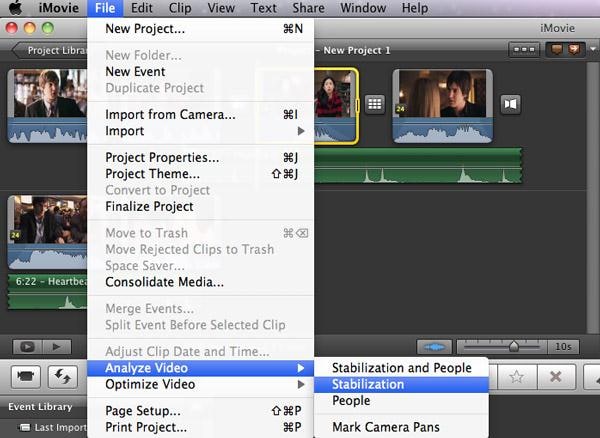
आप प्रक्रिया बहुत जटिल है और आपकी घटना क्लिप बड़ी है के बाद से पूरे घटना क्लिप को स्थिर करने के लिए चाहते हैं इस चुनाव का मतलब है, यह अस्थिर वीडियो को स्थिर करने के लिए एक लंबा समय लग सकता है। तुम भी घटना डबल क्लिक कर सकते हैं और एक इंस्पेक्टर अप, जहाँ आप पूरी घटना को स्थिर कर सकते से पता चलता है।
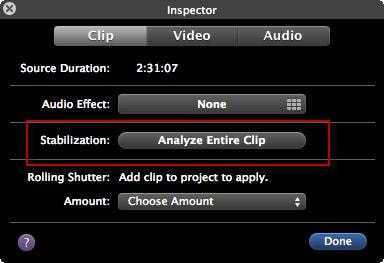
यदि आप अपने प्रोजेक्ट में केवल कुछ वीडियो क्लिप्स का विश्लेषण करना चाहते हैं, तो आप कर सकते हैं इंस्पेक्टर को खोलने के लिए इस परियोजना में एक वीडियो क्लिप को डबल क्लिक करें, और तब "चिकनी क्लिप मोशन." का चयन करें
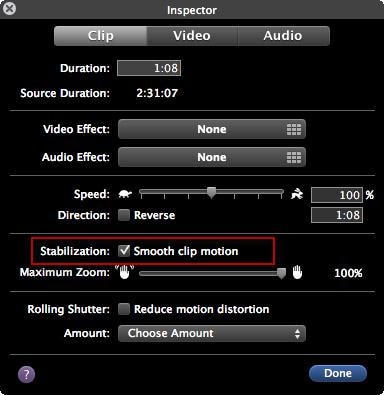
चरण 2. अस्थिर वीडियो स्थिर रखने शुरू
जब iMovie प्रारंभ का विश्लेषण और अस्थिर वीडियो को स्थिर करने के लिए विंडो के नीचे दिखाई देगा। इस प्रक्रिया में लगने वाले समय वीडियो की लंबाई पर निर्भर करता है। समय वीडियो अब यदि लंबे समय तक हो जाएगा।
जब आप घटना ब्राउज़र से विश्लेषण वीडियो खेलते हैं, यह मूल रूप से निभाता है क्लिप मोशन चौरसाई के बिना। यदि केवल आप परियोजना के ब्राउज़र में इस वीडियो खेल यह स्थिरीकरण के साथ दिखाएगा।
सुझाव: आम तौर पर एक लाल squiggly लाइन रेखांकित करता है कि इस वीडियो को स्थिर करने के लिए भी अस्थिर था दिखाने के लिए वीडियो। एक परियोजना में स्थिर हो एक क्लिप खेलने के लिए, आप सभी भागों के साथ एक लाल squiggly लाइन रेखांकित को दूर करना चाहिए।